Découvrez comment se connecter à Wimi Drive, Desktop ou Outlook Connector lorsque Wimi MFA est activé.
- Découvrez comment vous connecter à Wimi Drive, Desktop ou Outlook Connector lorsque Wimi MFA est activé
- Comment générer (ajouter) un mot de passe d'application ?
- Comment créer un titre pour votre mot de passe ?
- Comment copier le mot de passe d'application généré ?
- Comment associer votre mot de passe d'application MFA à votre compte Wimi Drive ?
- Comment supprimer un mot de passe enregistré ?
- Comment ajouter un nouveau mot de passe ?
1. Découvrez comment vous connecter à Wimi Drive, Desktop ou Outlook Connector lorsque Wimi MFA est activé.
⚠️ NOTE : lorsque Wimi MFA est activé sur votre compte, l’authentification sur Wimi Drive, Wimi Desktop ou Outlook Connector est alors modifiée.
Pour vous connecter, vous devrez utiliser un mot de passe d’application - à la place - de votre mot de passe utilisateur.
2. Comment générer (ajouter) un mot de passe d’application ?
Rendez-vous dans la section « Mon compte » de votre compte Wimi.
1. La rubrique Mon profil s'affiche, descendez à la section Authentification forte (2).
2. Cliquez sur « Générer un mot de passe d’applications »,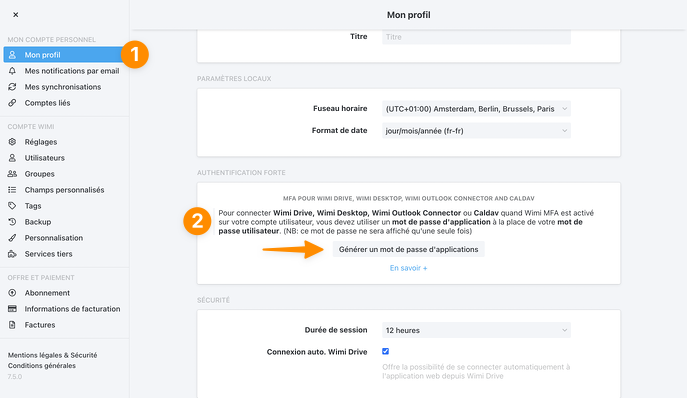
3. Cliquez sur « Rajouter un mot de passe d’application »,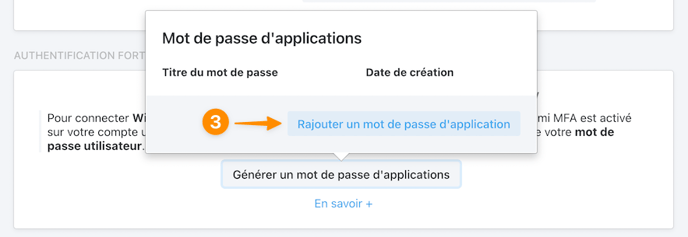
3. Comment créer un titre pour votre mot de passe ?
4. Créer un titre pour votre mot de passe, exemple : "Mon Wimi Drive",
5. Cliquez sur « Générer un mot de passe d’application ».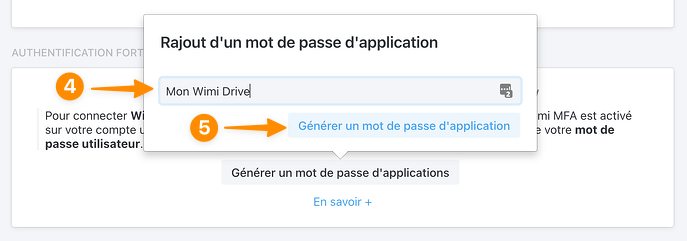
4. Comment copier le mot de passe d'application généré ?
6. Copiez le mot de passe MFA, qui s'affiche en clair (succession de chiffres et lettres),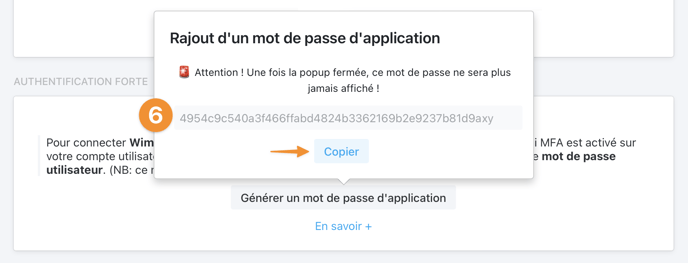
⚠️ Attention ! Ce mot de passe n’apparaîtra qu’une seule fois !
Le mot de passe généré peut être utilisé sur une ou plusieurs applications.
En cas de problème, vous pouvez simplement créer un nouveau mot de passe d’application (remonter à l'étape 2).
5. Comment associer votre mot de passe d'application MFA à votre compte Wimi Drive ?
Lancez Wimi Drive, cliquez sur la roue dentée  puis sur Préférences du Compte,
puis sur Préférences du Compte,
7. Collez le mot de passe, en lieu et place de votre mot de passe utilisateur sur Wimi Drive, Wimi Desktop ou Outlook Connector (toutes les versions de Outlook à partir de 2010).
- Cliquez sur Mettre à jour.
-wimi-v7.png?width=429&height=523&name=wimi-fr-wimi-mfa-entrer-le-mot-de-passe-dapplication-a-votre-compte-wimi-drive-(1)-wimi-v7.png)
Si le mot de passe est reconnu, Wimi Drive vous le confirmera, sinon recommencez l'opération.
Mot de passe reconnu par Wimi Drive qui vous indique qu'il a localisé le dossier associé.
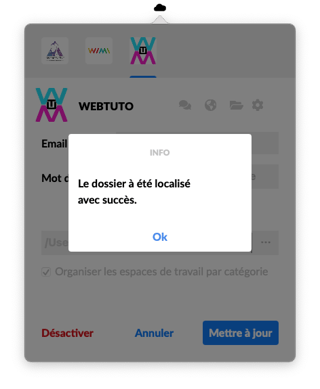
Mot de passe - non reconnu - par Wimi Drive qui vous l'indique dans ce message.
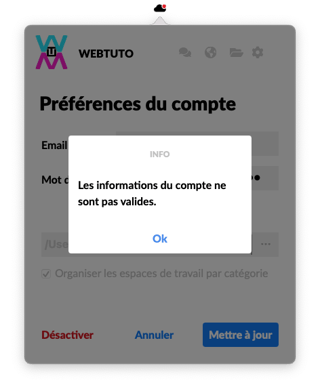
6. Comment supprimer un mot de passe enregistré ?
8. Cliquez à nouveau sur « Générer un mot de passe d’application »,
La liste des mots de passe déjà enregistrés s'affichent.
9. Cliquez sur la croix rouge ![]() du mot de passe à supprimer ( ⚠️ l'action est immédiate).
du mot de passe à supprimer ( ⚠️ l'action est immédiate).
.png?width=688&height=271&name=wimi-fr-wimi-mfa-comment-supprimer-un-mot-de-passe-dapplication-wimi-mfa-wimi-v7(2).png)
7. Comment ajouter un nouveau mot de passe ?
- Remontez à l'étape 2 (comment générer (ajouter un mot de passe d'application))
- et suivez les actions jusqu'à l'étape 6.
